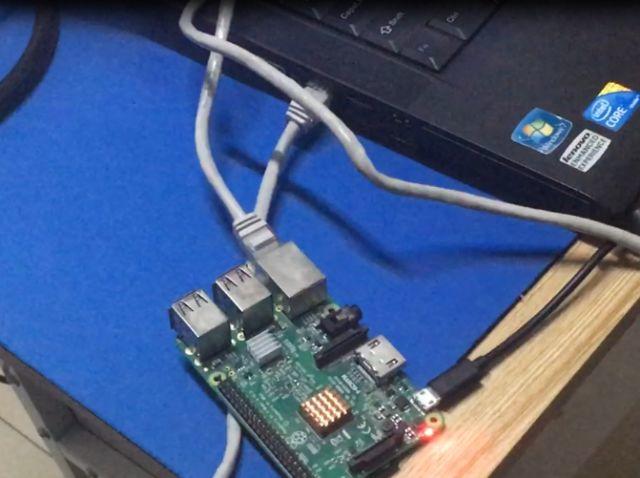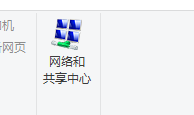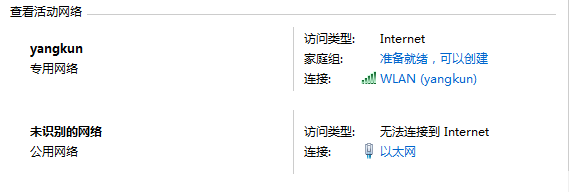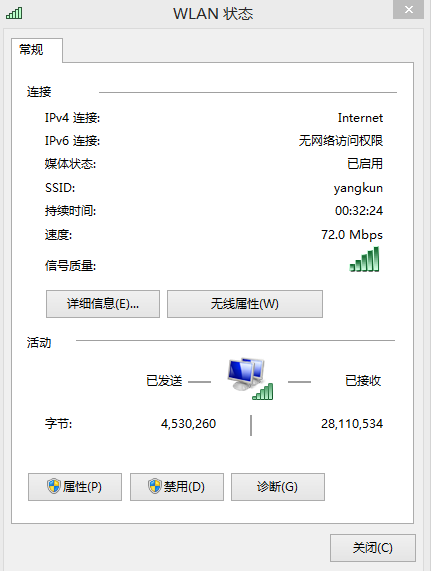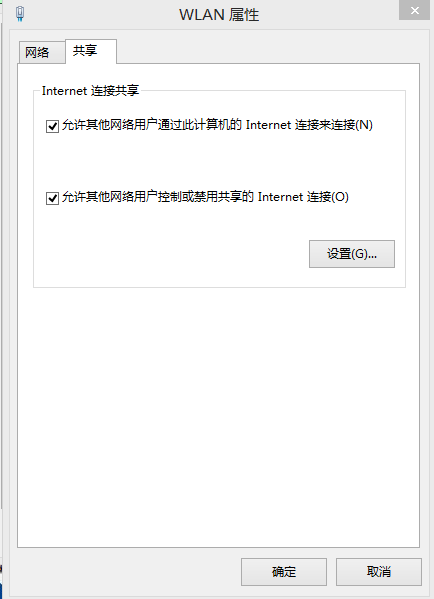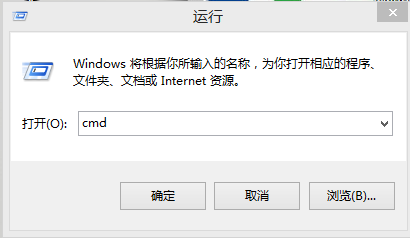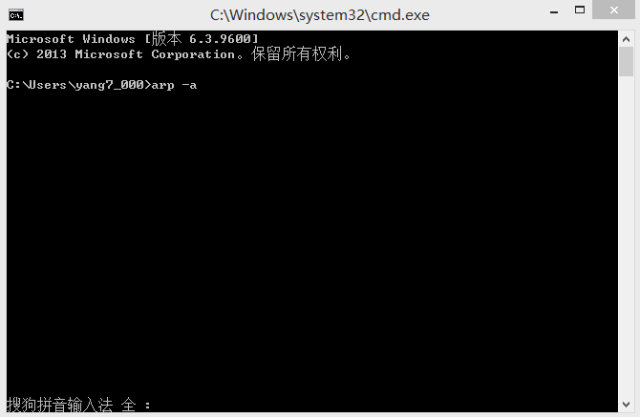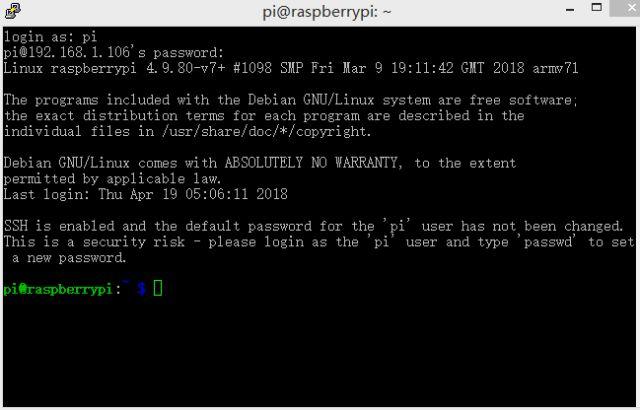码丁实验室,一站式儿童编程学习产品,寻地方代理合作共赢,微信联系:leon121393608。
没有路由器用笔记本电脑和一根网线远程连接SSH
教程开始:
材料:
树莓派一部、网线一根,笔记本电脑一台。
操作步骤:
1、连线。
树莓派接好供电线。
将网线一端接到树莓派,另一端接到笔记本。
2、共享互联网
将接入Internet的Wifi把网络共享给“以太网”,在网络和共享中心中,点击 无线网络->属性->共享 ,给 “允许其它网络用户通过此计算机的internet来连接” 打勾,然后确定。
3、查找树莓派的IP地址
运行DOS窗口,在开始菜单点击运行,输入cmd,输入arp -a,在接口192.168.137.1下的为动态类型的IP地址就是树莓派的地址
4、利用IP登录PUTTY
微信公众号发送“PUTTY”即可获得该软件
输入树莓派IP点击确认
输入账号pi密码raspberry即可进入树莓派终端
注意:你如果使用的是我们公众号提供的老版本系统按该流程就可以。如果使用的是新体统,那么你要打开SSH开关才能连接PUTTY,具体流程参见装新系统那个教程。
如果有不清楚的可以结合我们的视频来看
https://space.bilibili.com/255808664/#/video